8 solutions pour réparer "Mon téléphone est mort et ne s'allume pas ou ne charge pas"
 posté par Lisa Ou / 18 mai 2022 09:00
posté par Lisa Ou / 18 mai 2022 09:00 Chaque appareil mobile a ses limites. Cela ne fonctionne pas toute une vie; il y aura toujours des cas où les utilisateurs rencontreront des problèmes avec. L'un des problèmes les plus courants mais les plus raisonnables que vous rencontrerez est que la batterie de votre appareil se vide complètement et se vide. Par conséquent, vous ne pouvez pas l'activer. Le pire, c'est qu'il ne vous permet pas de le charger. Eh bien, ne vous en faites pas. De plus, vous n'avez pas besoin de paniquer pour acheter un nouveau téléphone, car il existe de nombreuses façons de résoudre ce type de problème. Voici les 6 conseils que vous pouvez suivre pour réparer votre appareil Android ou iPhone mort qui ne tourne pas ou ne se charge même pas.
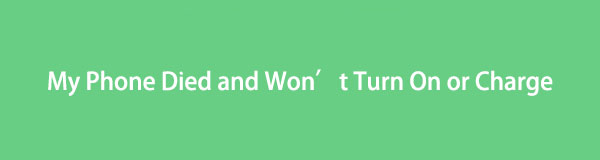

Liste de guide
Partie 1. Comment réparer mon téléphone est mort et ne s'allume pas ou ne charge pas
Si vous vous demandez pourquoi votre iPod n'apparaît pas sur iTunes, il existe de nombreux facteurs potentiels. Des raisons telles que :
- L'iPod est trop ancien pour que la dernière version d'iTunes ne le prenne pas en charge.
- L'ordinateur a été configuré pour désactiver la reconnaissance de périphérique.
- Il y a un problème logiciel ou matériel.
- Proviennent de plusieurs emplacements, y compris votre PC ou Mac, iTunes, l'appareil lui-même, etc.
- Cordon USB défectueux.
Quoi qu'il en soit, de nombreuses raisons peuvent être à l'origine de cette erreur. Mais pour résoudre ce problème, nous avons répertorié des solutions utiles que vous pouvez utiliser. Retrouvez ces techniques en passant à la partie suivante de cet article.
Ce sera un gaspillage d'argent si vous envisagez d'acheter un nouvel appareil mobile lorsque votre téléphone est mort et ne s'allume pas ou ne charge pas. C'est pourquoi nous avons répertorié 3 méthodes que vous pouvez essayer de résoudre ce type d'erreur sur votre appareil, lisez et sélectionnez la technique la plus appropriée à votre problème.
Méthode 1. Redémarrer le téléphone
Lorsque votre Android ou iPhone ne s'allume pas ou ne se charge pas, la première méthode que vous pouvez essayer consiste à le redémarrer. Le redémarrage d'un appareil l'aide à résoudre certains problèmes sur votre téléphone. En outre, il fermera toutes les sessions actives sur votre appareil et le redémarrera. Voici comment vous pouvez redémarrer votre téléphone.
Les étapes à suivre pour redémarrer ne s'allument pas ou ne chargent pas le téléphone mort :
- Android : En même temps, appuyez longuement sur la Accueil et Puissance bouton pendant 8 à 10 secondes. Ou appuyez sur les boutons Puissance et le volume vers le bas or Augmenter le volume pendant 8 à 10 secondes. Et attendez que votre écran s'allume, puis relâchez les boutons.
- Série iPhone 6 : appuyez longuement sur la touche Accueil et Puissance pendant quelques secondes jusqu'à ce que le logo Apple apparaisse sur l'écran de votre iPhone ; relâchez rapidement les boutons.
- Série iPhone 7 : appuyez longuement sur la touche le volume vers le bas et par Puissance simultanément, puis relâchez lorsque votre iPhone est allumé.
- iPhone 8 et modèles ultérieurs : appuyez brièvement sur le bouton Augmenter le volume clé. Même chose avec le le volume vers le bas bouton. Enfin, maintenez enfoncée la touche Puissance bouton de votre iPhone, attendez quelques secondes et relâchez-le lorsque l'icône Apple apparaît sur votre écran.
Méthode 2. Vérifiez la prise
Il y a des moments où les gens négligent la petite mais importante chose pour résoudre le problème, tout comme la prise où vous chargez votre téléphone. Il est nécessaire de vérifier si cela fonctionne ou non. Si votre appareil ne s'allume pas ou ne se charge pas après quelques minutes d'attente, essayez un autre appareil ou chargeur s'il fonctionne. Et si ce n'est pas le cas, essayez également une autre prise pour vous assurer que ce n'est pas la prise de courant qui est en cause.
Méthode 3. Continuez à charger et attendez patiemment
Lorsque votre appareil est complètement vidé et après l'avoir chargé, rien ne se passe ou ne répond pas, attendez patiemment. Mieux vaut attendre plus longtemps. Si votre appareil utilise une batterie lithium-ion, il faudra sûrement du temps pour la charger si elle se vide complètement. Essayez donc de le charger pendant quelques heures et voyez s'il s'allume et se charge.
Méthode 4. Extraction de données FoneLab Borken Android
Après avoir suivi les 3 méthodes ci-dessus, et elles ne fonctionnent toujours pas, le FoneLab Extraction de données de téléphones Android cassés pourrait être la bonne réponse que vous cherchez pour résoudre votre problème. Ce programme permet aux utilisateurs de réparer leur système Android en panne, gelé, verrouillé ou à écran noir. Non seulement cela, vous pouvez également extraire des contacts, des messages, WhatsApp, des vidéos, des photos, etc. à partir d'un téléphone Android ou d'une carte mémoire en panne.
Corrigez votre système Android gelé, bloqué, avec un écran noir ou un écran Android en mode normal ou Récupérez les données d'un téléphone Android ou d'une carte SD défectueux.
- Corrigez vos problèmes avec Android et récupérez les données du téléphone.
- Extrayez des contacts, des messages, WhatsApp, des photos, etc. à partir d'un appareil Android défectueux ou d'une carte mémoire.
- Les données du téléphone Android et de la carte SD sont disponibles.
Pour les utilisateurs d'Android qui souhaitent réparer leurs appareils qui sont morts et ne s'allument pas ou ne se chargent pas, cet outil est un outil louable pour votre problème comme "mon téléphone HTC One ne s'allume pas ou ne se charge pas" ou tout autre téléphone Android. Commencez à réparer votre téléphone et récupérez vos fichiers dès que possible en les extrayant ; suivez simplement le guide ci-dessous.
Étape 1Tout d'abord, téléchargez et installez FoneLab Extraction de données de téléphones Android cassés sur votre ordinateur personnel. Le programme se lancera automatiquement après le processus d'installation.
Étape 2Ensuite, choisissez et cliquez sur le Extraction de données Android cassée fonction sur l'interface principale. Ensuite, sélectionnez le type de téléphone Android que vous souhaitez réparer, puis cliquez sur le Accueil .
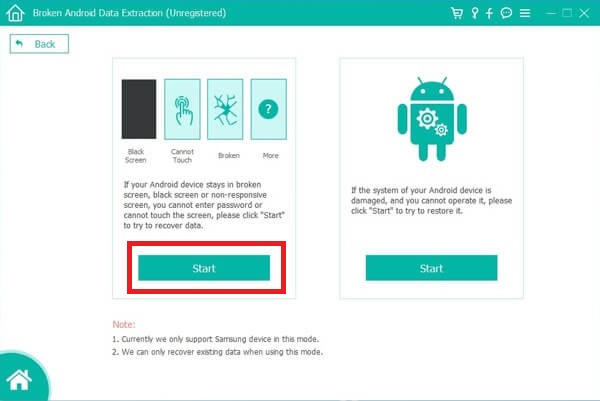
Étape 3Ensuite, vérifiez les informations de votre appareil en choisissant son Nom du périphérique et Modèle d'appareil. Ensuite, cliquez sur le Confirmer .
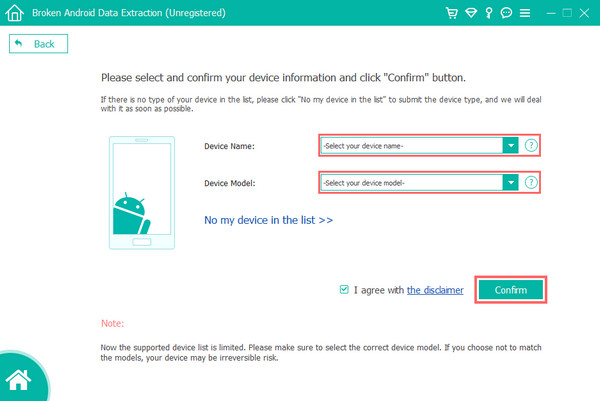
Étape 4Maintenant, connectez votre téléphone Android, et il y aura un guide que vous devrez suivre pour entrer dans le Mode de téléchargement. Et cliquez sur le Accueil .
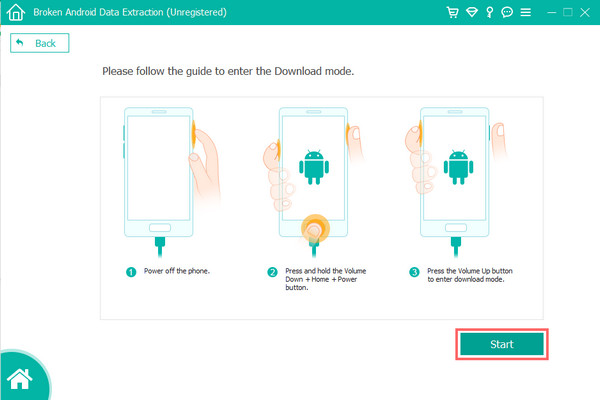
Étape 5Ensuite, l'outil commencera à télécharger le package de récupération correspondant pour réparer votre téléphone mort. Lorsque cela est fait, vous pouvez maintenant accéder et récupérer vos données.
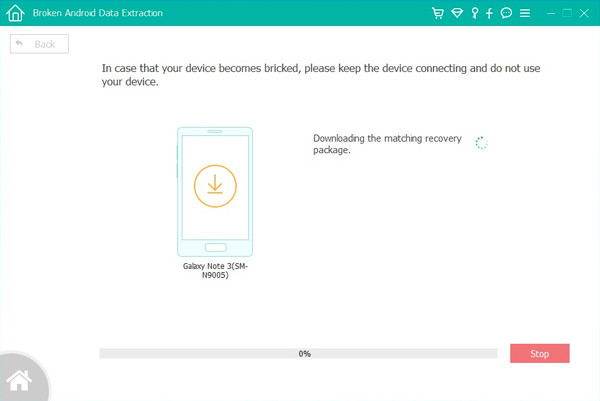
C'est tout sur la façon de réparer un téléphone Android qui est mort et qui ne s'allume pas, ne charge pas et n'extrait pas vos données à l'aide de FoneLab Broken Android Data Extraction.
Corrigez votre système Android gelé, bloqué, avec un écran noir ou un écran Android en mode normal ou Récupérez les données d'un téléphone Android ou d'une carte SD défectueux.
- Corrigez vos problèmes avec Android et récupérez les données du téléphone.
- Extrayez des contacts, des messages, WhatsApp, des photos, etc. à partir d'un appareil Android défectueux ou d'une carte mémoire.
- Les données du téléphone Android et de la carte SD sont disponibles.
Êtes-vous un utilisateur d'iPhone et la même chose vous est-elle arrivée? FoneLab dispose d'un outil pour les utilisateurs d'iPhone qui souhaitent réparer leurs appareils. Passez à la dernière méthode.
Méthode 5. Récupération du système FoneLab iOS
Si votre iPhone meurt soudainement et ne s'allume pas ou ne se charge pas, il peut y avoir un autre problème en plus des raisons mentionnées ci-dessus. Mais, vous n'avez pas à vous inquiéter. Parce qu'il y a une solution préparée pour vous, c'est la FoneLab iOS System Recovery. Cet outil permet aux utilisateurs de réparer leur iPhone, iPad et iPod à partir du mode de récupération, du logo Apple, du mode DFU, de l'écran noir/blanc/rouge/bleu, etc., pour revenir à l'état normal de leur appareil en quelques clics.
FoneLab vous permet de fixer l'iPhone / iPad / iPod du mode DFU, du mode de récupération, du logo Apple, du mode casque, etc. à un état normal sans perte de données.
- Résoudre les problèmes de système iOS désactivés.
- Extrayez les données des appareils iOS désactivés sans perte de données.
- C'est sûr et facile à utiliser.
Cet outil peut être installé sur Mac et Windows, facile à utiliser et facile à comprendre. En outre, il est sûr à utiliser et à installer sur votre ordinateur. Commencez à résoudre tout problème avec votre appareil en suivant les étapes ci-dessous.
Étapes pour réparer mon iPhone est mort et ne s'allume pas ou ne charge pas avec FoneLab iOS System Recovery:
Étape 1Pour commencer, téléchargez et installez FoneLab iOS System Recovery sur votre PC. Exécutez l'outil après.
Étape 2Ensuite, sélectionnez Restauration de Système iOS sur l'interface principale de l'outil. Ensuite, cliquez sur le Accueil .
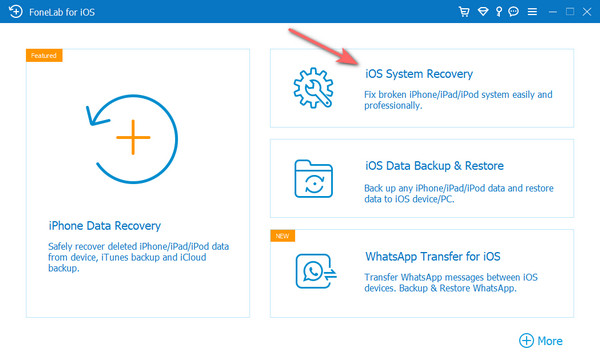
Étape 3Ensuite, reliez votre iPhone à votre PC avec un cordon USB. Et choisissez le type de réparation que vous souhaitez faire avec votre iPhone. Choisissez entre Mode standard et Mode avancé.
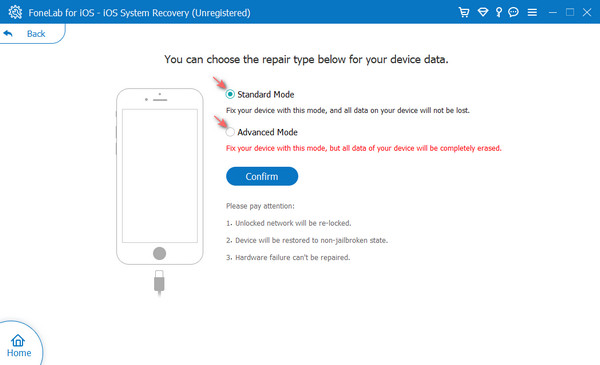
Étape 4Enfin, pour vérifier votre mode de sélection, cliquez sur le Confirmer bouton. C'est tout!
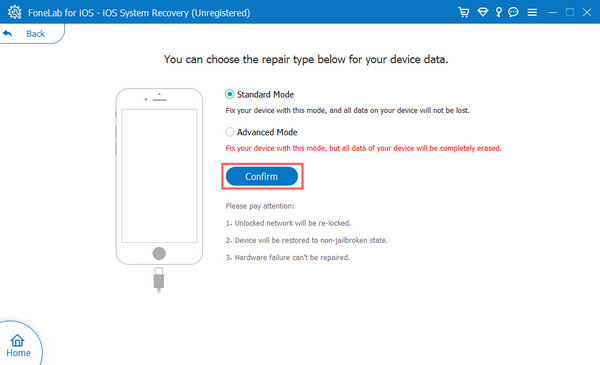
Lorsque le processus démarre, veuillez déconnecter votre appareil ou essayez de l'utiliser pendant que la procédure est en cours. Enfin, essayez d'allumer ou de charger votre appareil et voyez s'il fonctionne.
FoneLab vous permet de fixer l'iPhone / iPad / iPod du mode DFU, du mode de récupération, du logo Apple, du mode casque, etc. à un état normal sans perte de données.
- Résoudre les problèmes de système iOS désactivés.
- Extrayez les données des appareils iOS désactivés sans perte de données.
- C'est sûr et facile à utiliser.
Pour corriger les erreurs sur votre appareil iOS, vous pouvez toujours compter sur FoneLab iOS System Recovery.
Partie 2. Comment récupérer les données d'un téléphone mort
Vous cherchez des moyens de récupérer les données d'un téléphone mort, mais vous ne savez pas comment ? Voici les deux méthodes pour essayer de récupérer les données de votre Android ou iPhone mort.
Méthode 1. Récupération de données FoneLab iPhone
Voulez-vous récupérer les données d'un iPhone mort ou qui ne répond pas ? Si vous avez déjà effectué une sauvegarde, qu'il s'agisse d'une sauvegarde iCloud ou d'une sauvegarde iTunes, vous pouvez directement récupérer vos données avec cela et l'aide de FoneLab iPhone Récupération De Données. Le programme a été conçu pour permettre aux utilisateurs de récupérer plus facilement leurs données à partir de leurs appareils iOS. Avec lui, vous pouvez restaurer les données du téléphone mort avec trois modes de récupération ; récupérer à partir d'un appareil iOS, d'un fichier de sauvegarde iTunes et d'une sauvegarde iCloud.
L'outil prend également en charge presque tous les appareils iOS et peut récupérer plus de 22 formats, tels que des images, des contacts, des vidéos, des messages et bien d'autres. Il est 100% sûr à utiliser et offre la meilleure qualité de sortie. Nous allons maintenant vous montrer deux façons de récupérer vos données à l'aide de cet outil.
Avec FoneLab pour iOS, vous récupérerez les données perdues / supprimées de l'iPhone, y compris les photos, contacts, vidéos, fichiers, WhatsApp, Kik, Snapchat, WeChat et plus de données à partir de votre sauvegarde ou de votre appareil iCloud ou iTunes.
- Récupérez des photos, des vidéos, des contacts, WhatsApp et plus de données en toute simplicité.
- Prévisualiser les données avant la récupération.
- iPhone, iPad et iPod touch sont disponibles.
1. Récupérer des données via le fichier de sauvegarde iCloud
Étape 1Tout d'abord, téléchargez et exécutez FoneLab iPhone Data Recovery sur votre ordinateur.
Étape 2Sur l'interface principale, cliquez sur le Récupération de Données iPhone la fonction.
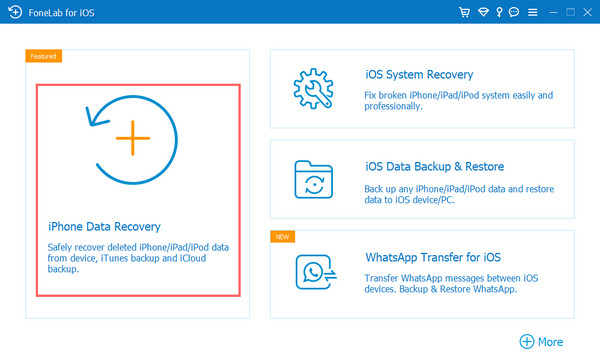
Étape 3Ensuite, vous verrez 3 options dans le volet gauche de l'interface. Sélectionnez le Récupérer à partir du fichier de sauvegarde iTunes. Suivez le didacticiel pour vous connecter à iCloud avec votre identifiant Apple.
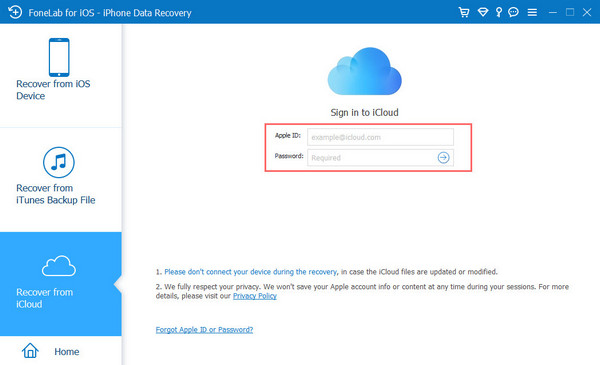
Étape 4Lorsque vous avez terminé de vous connecter, vous verrez tous les fichiers de sauvegarde avec des noms. Ensuite, sélectionnez un fichier de sauvegarde iCloud, puis cliquez sur le Télécharger à côté du fichier de sauvegarde pour l'analyser.

Étape 5Enfin, prévisualisez puis récupérez les données de la sauvegarde iCloud. C'est ça!
2. Récupérer des données via le fichier de sauvegarde iTunes
Avec FoneLab pour iOS, vous récupérerez les données perdues / supprimées de l'iPhone, y compris les photos, contacts, vidéos, fichiers, WhatsApp, Kik, Snapchat, WeChat et plus de données à partir de votre sauvegarde ou de votre appareil iCloud ou iTunes.
- Récupérez des photos, des vidéos, des contacts, WhatsApp et plus de données en toute simplicité.
- Prévisualiser les données avant la récupération.
- iPhone, iPad et iPod touch sont disponibles.
Étape 1Commencez par télécharger et installer gratuitement FoneLab iPhone Data Recovery sur votre ordinateur.
Étape 2Après cela, cliquez sur le Récupération de Données iPhone option sur l'interface principale. Ensuite, sélectionnez Récupérer à partir de sauvegarde iTunes dans la colonne de gauche de l'interface.

Étape 3Ensuite, vous pourrez voir tous les fichiers de sauvegarde iTunes. Ensuite, cochez la Start scan bouton pour commencer à analyser vos données à partir de votre téléphone mort.
Étape 4Enfin, lorsque le processus de numérisation est terminé, commencez à sélectionner les fichiers dont vous avez besoin et que vous souhaitez récupérer. Ensuite, cliquez sur le Récupérer bouton. Et voila!

Méthode 2. Récupération de données Android FoneLab
FoneLab Récupération de données Android permet aux utilisateurs de récupérer des données à partir d'appareils Android en quelques clics. Si votre téléphone Android est en panne, gelé, mort, etc., vous pouvez toujours récupérer presque tous les types de données, tels que les contacts, les photos, les vidéos, etc., à l'aide de ce programme. Il vous permet de récupérer vos données à la fois sur votre carte SD et dans la mémoire interne. Non seulement cela, il prend également en charge des tonnes d'appareils Android. En bref, c'est la meilleure récupération de données Android que vous puissiez trouver pour restaurer vos données importantes à partir d'un téléphone Android mort. Voici comment l'utiliser et récupérer vos données.
Avec FoneLab pour Android, vous récupérez les données perdues / supprimées de l'iPhone, notamment les photos, les contacts, les vidéos, les fichiers, le journal des appels et davantage de données de votre carte SD ou de votre appareil.
- Récupérez des photos, des vidéos, des contacts, WhatsApp et plus de données en toute simplicité.
- Prévisualiser les données avant la récupération.
- Les données du téléphone Android et de la carte SD sont disponibles.
Étapes à suivre pour récupérer les données d'un téléphone mort avec FoneLab Android Data Recovery :
Étape 1Tout d'abord, téléchargez et installez gratuitement FoneLab Android Data Recovery. Il se lancera automatiquement après le processus d'installation.
Étape 2Ensuite, sélectionnez Récupération de Données Android parmi les options. Et branchez votre téléphone Android à l'aide d'un câble USB. Et l'outil reconnaîtra automatiquement votre appareil.

Étape 3Dans la fenêtre suivante, choisissez le type de données que vous souhaitez récupérer en cliquant sur la case à côté du type de fichier, ou vous pouvez également Sélectionner tout les types de données. Ensuite, cliquez sur le Suivant bouton pour continuer.
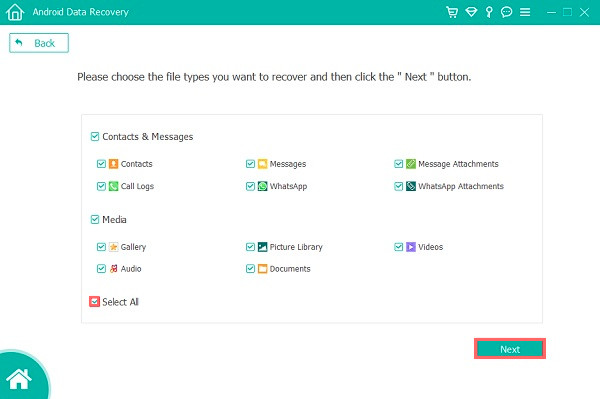
Étape 4Maintenant, vous pourrez voir tous les fichiers du type de données sélectionné, y compris ceux supprimés, si vous l'avez activé. Sélectionnez le fichier que vous souhaitez récupérer, et enfin, cliquez sur le Récupérer bouton. Et voila!

Et il s'agit de récupérer vos données à partir de votre appareil Android/iPhone mort à l'aide de l'outil de FoneLab. Ces programmes sont les solutions les plus recommandées pour récupérer vos données, quel que soit l'état de votre appareil.
Partie 3. FAQ sur le téléphone est mort et ne s'allume pas ou ne charge pas
1. Pourquoi ma tablette Android ne se charge-t-elle pas ?
Il existe de nombreuses causes possibles pour lesquelles votre tablette Android ne se charge pas, comme un câble ou un adaptateur défectueux. Ou votre port de chargeur contient de la saleté, des débris, de la poussière, etc. Il est donc important de vérifier que votre chargeur fonctionne.
2. Comment réparer mon téléphone LG qui ne s'allume pas et qui est complètement chargé ?
Essayez de redémarrer votre téléphone LG en appuyant sur le Augmenter le volume et le volume vers le bas boutons ensemble pendant au moins 20 secondes. Et regarde s'il s'allume. C'est ça!
Pour conclure, voici comment résoudre votre problème : votre téléphone est mort et ne s'allume pas même après la charge. Résoudre ce type de problème ne devrait pas être compliqué. Avec l'aide de ces méthodes, vous pouvez corriger l'erreur sans trop de tracas. Les outils de FoneLab sont ce que nous vous suggérons sincèrement d'utiliser, et en effet ceux-ci ne vous laisseront pas tomber.
Avec FoneLab pour Android, vous récupérez les données perdues / supprimées de l'iPhone, notamment les photos, les contacts, les vidéos, les fichiers, le journal des appels et davantage de données de votre carte SD ou de votre appareil.
- Récupérez des photos, des vidéos, des contacts, WhatsApp et plus de données en toute simplicité.
- Prévisualiser les données avant la récupération.
- Les données du téléphone Android et de la carte SD sont disponibles.
